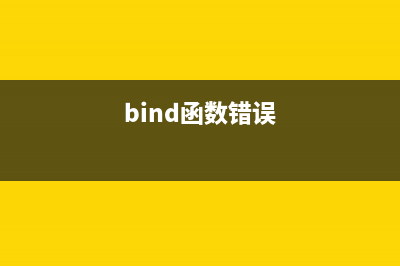位置: IT常识 - 正文
VSCode中ESLint插件修复+配置教程(vscode eslint vue)
编辑:rootadmin推荐整理分享VSCode中ESLint插件修复+配置教程(vscode eslint vue),希望有所帮助,仅作参考,欢迎阅读内容。
文章相关热门搜索词:vscode设置eslint检验不报错,vscode eslint vue,eslint vscode不起作用,vscode eslint vue,vscode设置eslint检验不报错,vscode eslint插件,vscode eslint vue,vscode eslint vue,内容如对您有帮助,希望把文章链接给更多的朋友!
1.打开项目, 必须让Vscode左侧工作区根目录是项目文件夹, 确保根目录下(第一级)有eslintrc.js / package.json中有eslint相关配置。
2.在Vscode中, 安装ESLint插件(它可以配置你工作区中的eslintrc.js相关配置来帮你修复你代码中的代码风格问题)。
3.给VSCode中添加配置, 让编辑器在保存(写代码区域, 按ctrl+s) 会尝试修复eslint语法检查的问题(如果是代码本身写错了,这个不管),具体添加配置步骤:
注意: 中间偏下部分, 选择用户的, 不要选择工作区的 用户: 配置一次 所有项目都生效 工作区: 配置只在当前Vscode打开的根目录下范围有效
4.切换成右侧json格式的配置后, 加入这个配置, 让vscode保存尝试修复问题。
"eslint.run": "onType", "editor.codeActionsOnSave": { "source.fixAll.eslint": true },注意: json文件的格式,只能最外面一个大括号包裹起来 配置好以后: 应该就可以使用eslint插件+vscode来格式化和修复你的eslint语法问题了。 效果如图: 注意: 因为你的eslintrc.js中, 选择的eslint语法可能不同,有的没有分号,有的需要加分号
概念介绍:
eslint 是法官eslintrc.js中配置的是法律 (具体用哪些规则)但是无论用哪个规则, 只要你把上面4步配置好,eslint插件就会按照规则来修复你的代码

当然也可以在rules中添加自定义的规则
如果不好用排查1: 如果出现后面回车符问题解决:先试着运行命令: npm run lint -fix 来修复整个工程里的回车问题。 因为mac和windows文件后面的回车用的格式不同,错误原因如下:
如果运行后, 回车问题还在, 重启下vscode试试
排查2: 保存时好了但是一瞬间代码又回来了解决:
把vscode保存自带的格式化效果去掉, 在设置里, 勾去掉排查3: 右下角是否开启eslint服务你的vscode版本可能过低, 看下右下角有无eslint,如果有的话看看是否打勾勾了,如果是个x, 禁用图标,点击它开始eslint,弹窗选择 everywhere。
下面都是正确效果:
排查4: 如果保存还是变回去了还是有可能和vscode其他美化插件冲突,禁用其他美化插件,eslint也能美化你的js代码
排查5: ESLint不生效node_modules第三方, 安装下。ESLint插件是否启动了排查6: 如果都用心走了一遍, 还不行
关闭vscode, 重新打开, 如果还不行, 把ESLint插件卸载关闭Vscode, 再重新打开再安装试一下。
额外说明-新文件还是末尾换行问题如果新的.vue文件右下角也还是CRLF(\r\n), 可以挨个改, 选择LF (\n), 但是比较麻烦 :
上一篇:圣托里尼岛上的伊亚镇,希腊 (© Zebra-Studio/Shutterstock)(圣托里尼岛具体位置)
下一篇:大脊山,英格兰峰区国家公园 (© John Finney Photography/Moment/Getty Images)